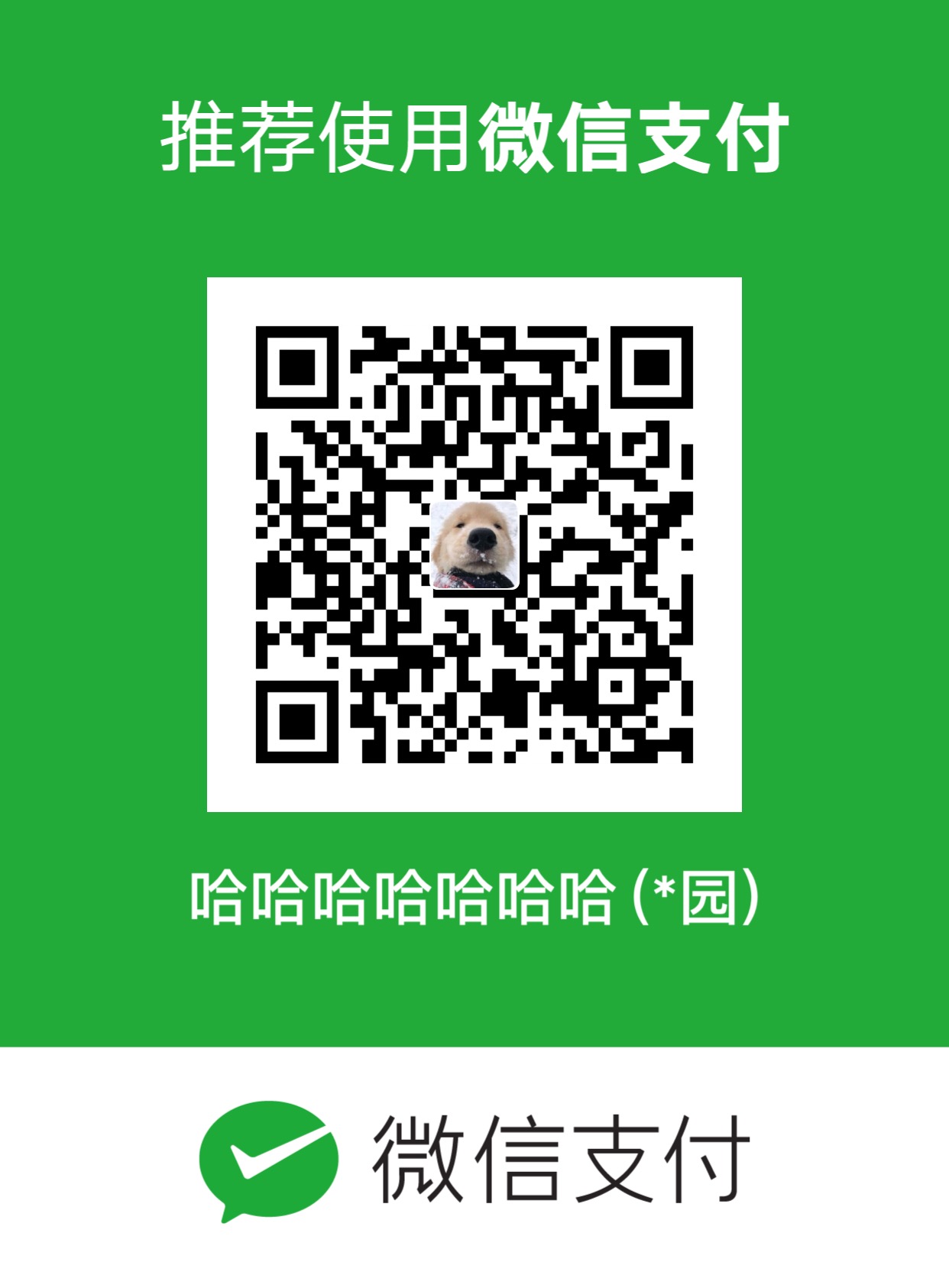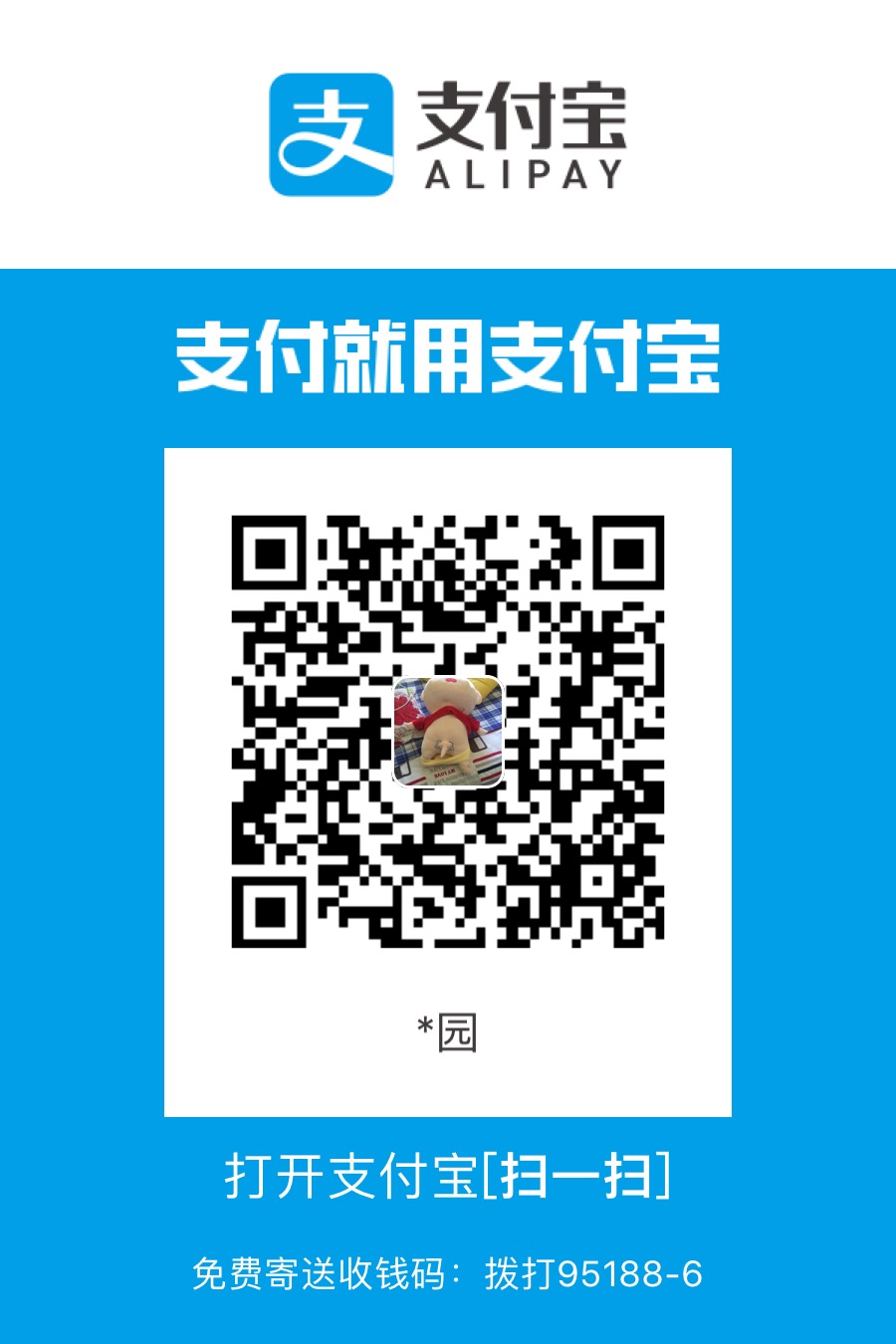欢迎大家关注我的以下主页,尤其是今日头条!!!谢谢🙏🙏🙏
csdn:雷园的csdn博客
个人博客:雷园的个人博客
简书:雷园的简书
今日头条:来自底层程序员的仰望
CentOS安装jdk1.8,tomcat9.0,部署项目
软件下载
- 更新
yum update - 检查当前java状态,如果存在低版本则卸载掉
yum remove java-1.6.0-openjdk - 下载安装jdk1.8
wget --no-cookies --no-check-certificate --header "Cookie: gpw_e24=http%3A%2F%2Fwww.oracle.com%2F; oraclelicense=accept-securebackup-cookie" "http://download.oracle.com/otn-pub/java/jdk/8u181-b13/96a7b8442fe848ef90c96a2fad6ed6d1/jdk-8u181-linux-x64.tar.gz" - 创建java文件夹:进入目录
cd /usr/local/,创建文件夹mkdir java - 将安装包拷贝到java文件夹中
cp /root/jdkName.tar.gz /usr/local/java/ - 修改环境变量
vi /etc/profile - 输入任意字符进入编辑模式,在最后一行加入
JAVA_HOME=/usr/local/java/jdk1.8.0_60 CLASSPATH=$JAVA_HOME/lib/ PATH=$PATH:$JAVA_HOME/bin export PATH JAVA_HOME CLASSPATH配置环境变量
1. 点击ESC推出编辑模式自动进入命令模式输入`:wq`保存并退出 2. 键入`source /etc/profile`使环境变量生效 3. 至此算是配置完成,输入java查看是否成功。 4. 使用SFTP工具将tomcat上传至服务器 5. 服务器默认开放端口为80端口,所以更改/tomcat/conf/server.xml中端口号为80端口 6. 将自己的项目war包上传到/tomcat/webapps/中 7. 键入`/root/tomcat/bin/startup.sh`启动服务器 8. 如果需要停止服务器则键入`/root/tomcat/bin/shutdown.sh`